Zeiss DTI 6/20 handleiding
Handleiding
Je bekijkt pagina 6 van 100
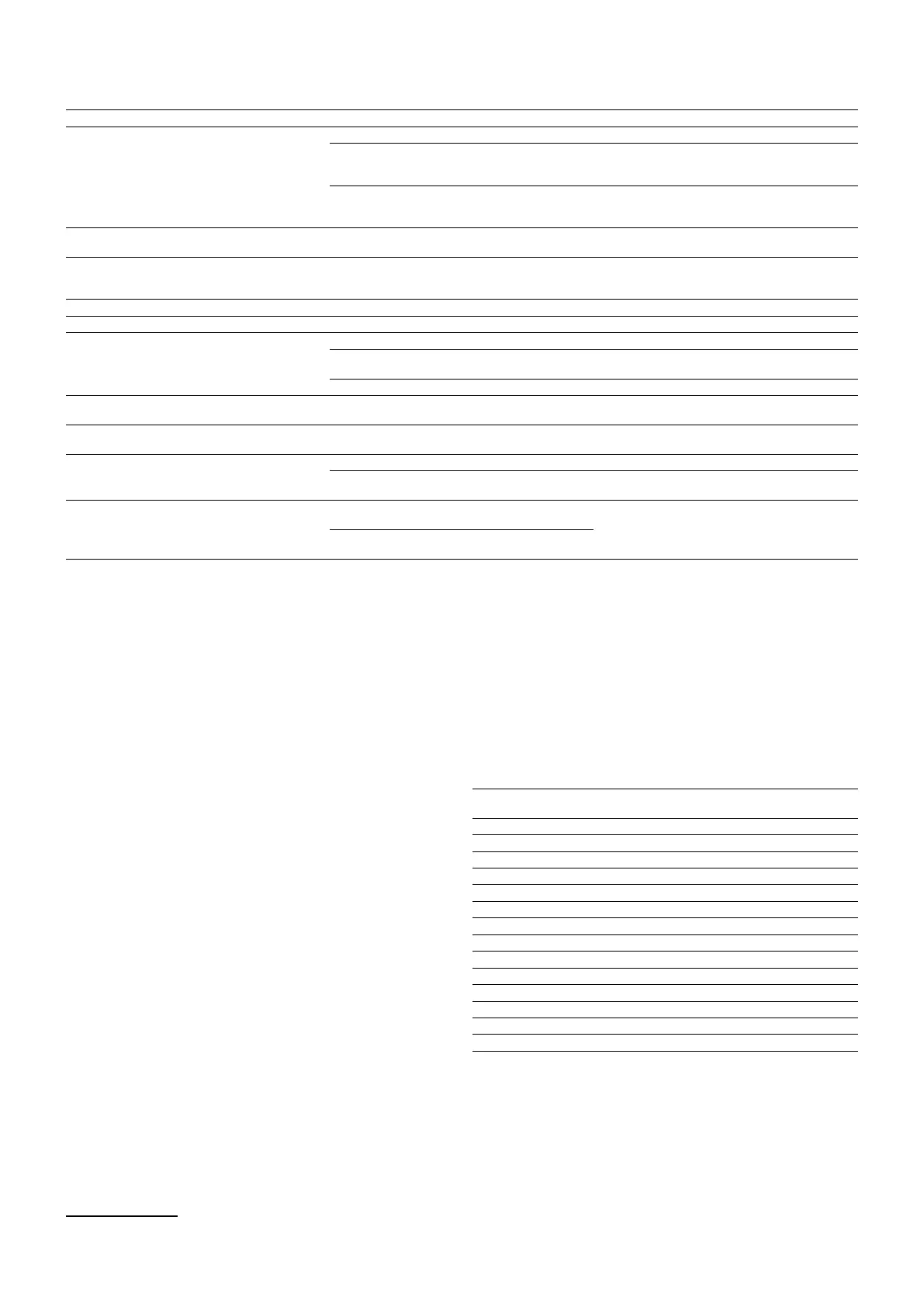
6 | 100 DE
Fehlerbehebung
* USB Type-C
®
and USB-C
®
sind eingetragene Marken von USB Implementers Forum.
Fehler Mögliche Gründe Lösung
Das Gerät startet nicht. Der Akku ist leer. Laden Sie das Gerät auf.
Das Gerät wird nicht geladen.
Das USB-Kabel ist defekt. Tauschen Sie das USB-Kabel aus.
Es besteht keine ausreichende externe Stromzufuhr.
Überprüfen Sie die externe Stromzufuhr.
Diese muss mittels USB-C
®
zu USB-C
®
Kabel mit einem
USB-C
®
PD (Power Delivery) Netzteil gegeben sein.*
Das USB-Kabel steckt nicht richtig im Gerät.
Stecken Sie das USB-Kabel aus und prüfen Sie, ob der
Stecker und die Buchse unbeschädigt und frei von
Verschmutzung sind.
Das Gerät schaltet sich bei hohen Temperaturen von
selbst ab.
Automatische Abschaltung zum Schutz des Akkus vor
Überhitzung.
Lassen Sie das Gerät im ausgeschalteten Zustand
abkühlen.
Das Bild ist undeutlich.
Das Bild weist Streifen auf.
Der Hintergrund ist nicht homogen.
Das Gerät muss neu kalibriert werden.
Führen Sie den Kalibriervorgang gemäß den
Anweisungen aus.
Das Bild ist zu dunkel. Die Bildschirmhelligkeit ist zu niedrig eingestellt. Passen Sie die Bildschirmhelligkeit an.
Das Bild im Display ist au. Der Kontrast ist zu niedrig eingestellt. Passen Sie den Kontrast an.
Der Computer erkennt das Gerät (interner Speicher)
nicht.
Das Gerät ist nicht eingeschaltet. Übertragen Sie die Bilder nach Einschalten des Geräts.
Das USB-Kabel ist nicht richtig eingesteckt.
Bitte lesen Sie die Hinweise im Abschnitt
„USB-Schnittstelle“.
Die erforderliche Software ist nicht installiert. Installieren Sie die für Ihr System benötigte Software.
Die Zeitangabe auf den Bildern ist fehlerhaft.
Die Zeitangabe (Uhrzeit/Datum) im Gerät ist noch nicht
eingestellt.
Stellen Sie die Zeitangabe gemäß den Anweisungen
ein.
Die Bildqualität ist schlecht.
Der Detektionsbereich ist zu kurz.
Eine schlechte Wetterlage kann zu Beeinträchtigungen führen (z. B. starker Schneefall, Regen, Nebel etc.).
Das Smartphone verbindet sich nicht mit meiner
ZEISSDTI6.
Das WLAN-Passwort ist nicht korrekt. Geben Sie das korrekte Passwort ein.
Es sind zu viele WLAN-Netzwerke in unmittelbarer Nähe
des Geräts. Es kann zu Beeinträchtigungen kommen.
Bringen Sie das Gerät an einen Ort mit wenigen oder
gar keinen unmittelbaren WLAN-Netzwerken.
Das WLAN-Signal geht immer wieder verloren oder wird
unterbrochen.
Die ZEISS DTI 6 ist zu weit entfernt oder es sind zu viele
andere WLAN-Netzwerke in der Nähe.
Ändern Sie den Standort des Geräts, sodass ein
WLAN-Signal direkt erkannt wird.
Es bendet sich ein Hindernis zwischen dem Gerät und
dem Empfänger.
Persönliche Daten bei Weitergabe oder Entsorgung Ihres ZEISS Geräts
Denken Sie daran, dass persönliche Fotos und Videos auf dem internen
Gerätespeicher vorhanden sein können. Bevor Sie das Gerät an Dritte weitergeben,
führen Sie bitte die Funktion Werksreset aus, um diese Daten zu löschen, und
überprüfen Sie die Löschung. Damit helfen Sie, Ihre Privatsphäre und Datensicherheit
zu bewahren.
Mitwirkung zu IT-Sicherheit
Bitte wirken Sie aktiv mit, die IT-Sicherheit Ihres Geräts zu schützen, indem Sie die
ZEISS Hunting App verwenden und neue Firmware-Updates installieren, sobald diese
verfügbar sind.
Firmware-Update
Ein Firmware-Update kann mittels der ZEISS Hunting App vorgenommen werden.
Folgen Sie hierzu den Anweisungen in der ZEISS Hunting App.
Hinweis: Stellen Sie sicher, dass das Gerät vor einem Firmware-Update vollständig
aufgeladen ist. Schalten Sie das Gerät während des Updates nicht aus, da es sonst
beschädigt werden kann.
Hinweis: Wenn Sie ein Update über die ZEISS Hunting App anstoßen, müssen Sie
dies ggf. zur Sicherheit am Gerät nochmals bestätigen.
ZEISS Hunting App
Installieren Sie die ZEISS Hunting App auf Ihrem Smartphone und önen Sie die App.
Befolgen Sie die dort angezeigten Schritte, um sich mit der ZEISS DTI 6 zu verbinden.
Die ZEISS Hunting App ermöglicht Ihnen, Bilder und Videos auf Ihr Smartphone
zu übertragen, das Live-Bild zu sehen, Einstellungen vorzunehmen und weitere
Funktionen zu nutzen. Eine nähere Beschreibung dafür nden Sie in der
Hilfefunktion der App.
Hinweis: Um die ZEISS Hunting App und ihre Funktionen nutzen zu können, stellen
Sie sicher, dass Ihr Smartphone mit der ZEISS DTI 6 verbunden ist.
Hinweis: Bitte beachten Sie, dass Sie nicht über das normale WLAN verbunden sind,
wenn Sie eine WLAN-Verbindung zu Ihrer ZEISS DTI 6 hergestellt haben. Um zurück
in das normale WLAN zu kommen, trennen Sie die Verbindung Ihrer ZEISS DTI 6 zu
Ihrem Smartphone.
USB-Schnittstelle
Verwenden Sie die USB-Schnittstelle (16) auf der linken Seite, um Ihr Gerät
aufzuladen oder um Daten (Fotos und Videos) auf Ihren PC zu transferieren.
Die ZEISS DTI 6 fungiert hierbei als Massenspeichergerät.
Stativgewinde
Auf der Unterseite des Geräts bendet sich ein 1/4-Zoll Normgewinde (15) für
Standardstative. Um ruhigere Aufnahmen zu erhalten, schrauben Sie das Gerät auf
ein Stativ.
Status-LED
Zum Einstellen der LED-Anzeige wählen Sie im Hauptmenü „Einstellungen“ aus.
Navigieren Sie anschließend zu „Geräteeinstellungen“. Durch kurzes Drücken des
Menüknopfes (6) gelangen Sie ins Untermenü. Navigieren Sie zu „Status-LED“ und
drücken Sie kurz den Menüknopf (6). Wählen Sie zwischen Manuell oder Deaktiviert
und bestätigen Sie die Auswahl mit einem kurzen Drücken des Menüknopfes
(6). Durch langes Drücken des Menüknopfes (6) gelangen Sie wieder in den
Beobachtungsmodus zurück.
Im Modus „Manuell“ können Sie mittels der App die Helligkeit der LED einstellen.
Hinweis: Um eine Überblendung bei Dunkelheit zu vermeiden, ist die Helligkeit der
LED gering gehalten. Daher kann es vorkommen, dass die LED bei Tageslicht nur
schwach sichtbar ist.
Betriebszustand Ladezustand LED-Farbe LED-Zustand
Normaler
Betriebszustand
Lädt nicht Grün Konstant
Lädt nicht (geringer Ladezustand) Rot Blinkend
Lädt Rot Konstant
Lädt (voll geladen) Grün Konstant
Zu geringe Ladeleistung Blau Blinkend
Standby-Modus Lädt nicht Grün Blinkend
Lädt nicht (geringer Ladezustand) Rot Blinkend
Lädt Rot Konstant
Lädt (voll geladen) Grün Konstant
Zu geringe Ladeleistung Blau Blinkend
Aus Lädt nicht - -
Lädt Rot Konstant
Lädt (voll geladen) Grün Konstant
Zu geringe Ladeleistung Blau Blinkend
Alle Kein Akku eingesetzt Blau Konstant
Laden des Geräts
Laden Sie das Gerät über den USB-Anschluss (16) auf, sobald der Akku leer ist.
Der Akkuladestand des Geräts wird unten rechts auf dem Display angezeigt. Bei
geringem Ladezustand wechselt die Anzeige im Display auf Rot. Wenn das Gerät
geladen wird, leuchtet die LED (3) im ein- und ausgeschalteten Zustand rot. Ist der
Akku vollständig geladen, leuchtet die LED (3) grün.
Verwenden Sie nur Ladegeräte, welche die USB-C
®
- und USB-Power-Delivery-
Spezikation erfüllen.
*
Bekijk gratis de handleiding van Zeiss DTI 6/20, stel vragen en lees de antwoorden op veelvoorkomende problemen, of gebruik onze assistent om sneller informatie in de handleiding te vinden of uitleg te krijgen over specifieke functies.
Productinformatie
| Merk | Zeiss |
| Model | DTI 6/20 |
| Categorie | Niet gecategoriseerd |
| Taal | Nederlands |
| Grootte | 19336 MB |







